6 způsobů, jak opravit stmívání obrazovky Androidu
Různé / / April 05, 2023
S pomocí chytrého telefonu můžeš zavolat rodičům, navštěvovat online kurzy a dělat mnoho dalších aktivit. Kdykoli se tedy rozhodneme koupit mobil, většinou vždy pamatujeme na to, že dotyk obrazovky nevisí a běží hladce. Mnoho uživatelů zařízení Android však hlásilo, že obrazovka systému Android stále tmavne. Pokud se také potýkáte s diskutovaným problémem, jste na správné stránce! V tomto článku vám řekneme, proč se obrazovka mého telefonu Samsung stále stmívá a jak zastavím stmívání obrazovky Samsung. Takže prosím čtěte až do konce, abyste se dozvěděli více!
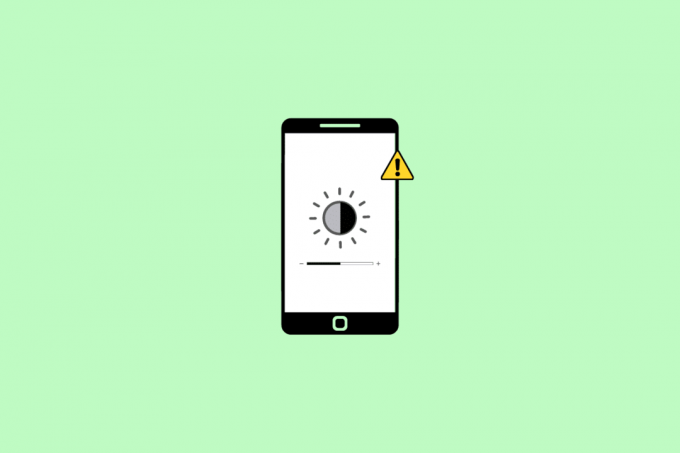
Obsah
- 6 způsobů, jak opravit stmívání obrazovky Androidu
- Proč se obrazovka mého telefonu Samsung stále ztmavuje?
- Jak opravit stmívání obrazovky Android?
6 způsobů, jak opravit stmívání obrazovky Androidu
Pokud jste uživatelem systému Android, jednou z nejhorších věcí, která se může stát, je stmívání obrazovky systému Android. Takže když pracujete na svém zařízení, diskutovaný problém vás může obtěžovat. Pokud se chcete dozvědět, jak zastavím stmívání obrazovky Samsung, pokračujte ve čtení tohoto průvodce.
Poznámka: Od té doby smartphony Android nemají stejné možnosti Nastavení, liší se výrobce od výrobce. Před změnou jakéhokoli nastavení na vašem zařízení proto zajistěte správná nastavení. Tyto kroky byly provedeny na Samsung Galaxy S21 5G, jak je znázorněno na obrázcích níže.
Proč se obrazovka mého telefonu Samsung stále ztmavuje?
Důvody diskutovaného problému jsou diskutovány níže:
- Zařízení je přehřáté.
- The adaptivní jas funkce je na vašem zařízení přepnutá.
- Doba trvání obrazovky je nastavena na krátkou dobu.
- Ponechejte obrazovku zapnutou, když je sledování vypnuté.
- Úsporný režim je zapnutý.
Nyní víte, proč obrazovka mého telefonu Samsung stále tmavne. Začněme tedy odstraňováním problémů.
Jak opravit stmívání obrazovky Android?
Níže jsou uvedeny způsoby, jak vyřešit problém s stmíváním obrazovky Android:
Metoda 1: Nepoužívejte telefon při nabíjení
Pokud teplota vašeho zařízení stoupne nad 35 stupňů Celsia, vaše sluchátko se automaticky zpomalí a může to vést k diskutovanému problému. Aby se zajistilo, že kvůli tomu k problému nedojde, nenabíjejte a nepoužívejte zařízení současně. Kromě toho snižte počet aplikací, které běží na vašem telefonu, a přestaňte jej na nějakou dobu používat.
Metoda 2: Zakažte adaptivní jas
Kroky pro vypnutí adaptivního jasu jsou uvedeny níže:
1. Otevři Nastavení aplikace v telefonu Android.

2. Dále klepněte na Zobrazit.
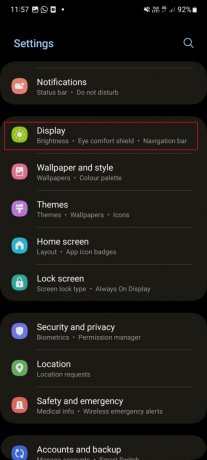
3. Pak, vypnout přepínač pro Adaptivní jas volba.
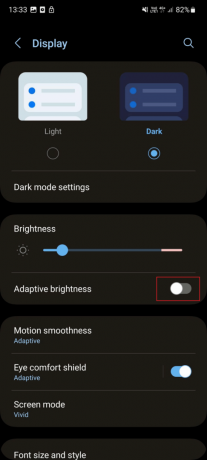
Pokračujte ve čtení, abyste se dozvěděli další způsoby, jak opravit problém s stmíváním obrazovky Android.
Přečtěte si také: Oprava telefonu Samsung se neustále restartuje
Metoda 3: Zvyšte dobu časového limitu obrazovky
Aby byla zajištěna dlouhá životnost baterie vašeho zařízení, je na vašem smartphonu funkce časového limitu obrazovky. Pokud je však tento časový limit obrazovky nastaven na kratší dobu, obrazovka se vypne během několika sekund. Níže uvádíme kroky pro prodloužení časového limitu obrazovky:
1. Otevři zásuvka aplikace a klepněte na Nastavení ikona aplikace.
2. Přejeďte dolů a klepněte na Zobrazit.

3. Nyní klepněte na Časový limit obrazovky.
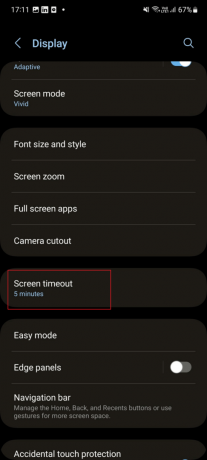
4. Nastav požadovanou dobu časového limitu obrazovky což je víc než ten současný.
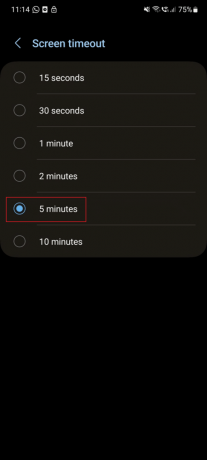
Metoda 4: Povolte, aby byla obrazovka zapnutá při prohlížení
Další možnou odpovědí na to, jak zastavím stmívání obrazovky Samsung, je přepnutí na zachování obrazovky při prohlížení. Na zařízeních Samsung funkce využívá přední kamera pro zjištění, kdy vypnout displej nebo ztlumit obrazovku. Když přední kamera detekuje vaši tvář při pohledu na obrazovku vašeho telefonu, obrazovka se nevypne.
Chcete-li tedy opravit stmívání obrazovky Android, postupujte podle následujících kroků:
1. Spusťte Android Nastavení a klepněte na Pokročilé funkce volba.

2. Dále klepněte na Pohyb a gesta.

3. Konečně, zapnout přepínač pro Při sledování mějte zapnutou obrazovku volba.

Přečtěte si také: 20 nejlepších aplikací pro snížení jasu obrazovky
Metoda 5: Upravte nastavení zabezpečeného zámku
Dalším možným způsobem, jak opravit ztmavnutí obrazovky Android, je změnit nastavení zabezpečeného zámku. Samsung to doporučuje, tak to zkuste. Můžete si přizpůsobit zamykací obrazovka zabezpečení pomocí nastavení Secure lock. Když se obrazovka automaticky vypne, můžete si vybrat, jak dlouho vaše zařízení zůstane odemčené. Kroky ke změně nastavení zabezpečeného zámku jsou uvedeny níže:
1. Zahájení Nastavení.
2. Přejeďte dolů a klepněte na Uzamknout obrazovku.

3. V nabídce uzamčené obrazovky klepněte na Nastavení bezpečného zámku.

4. Poté zadejte svůj aktuální PIN pokračovat.
5. Klepněte na Automatický zámek při vypnutí obrazovky volba.
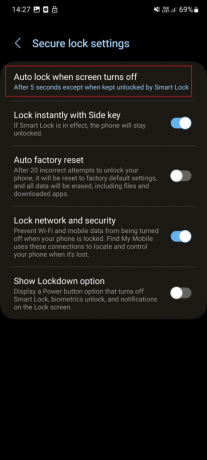
6. Vybrat delší trvání přepínač z nabídky.
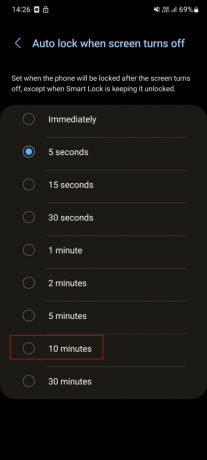
Pokračujte ve čtení a zjistěte další metodu, jak opravit problém s stmíváním obrazovky Android.
Přečtěte si také: 3 způsoby, jak zkontrolovat čas obrazovky v systému Android
Metoda 6: Zakažte režim úspory energie
Funkce úsporného režimu je na sluchátku, která snižuje spotřebu baterie. Režim úspory energie však může ovlivnit, jak dlouho zůstane obrazovka zapnutá. Kroky pro vypnutí úsporného režimu jsou uvedeny níže:
1. Otevři Nastavení aplikace na vašem telefonu.
2. Přejeďte dolů a klepněte na Péče o baterii a zařízení.
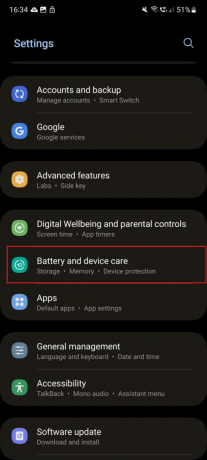
3. Nyní klepněte na baterie z nabídky Péče o zařízení.
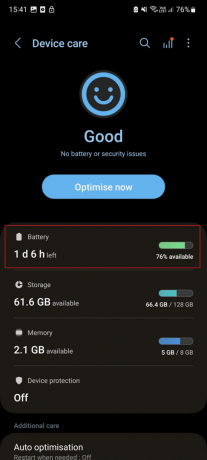
4. Vypnout přepínač pro Šetření energie volba.
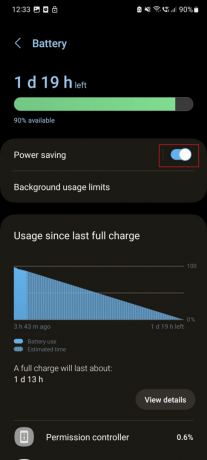
Doporučeno:
- Jak resetovat GizmoWatch 2
- Jak nahrávat na obrazovce Discord Mobile
- Automaticky opravit ztmavení obrazovky Windows 10
- Jak povolit Always On Display Android
Doufáme, že jste se dozvěděli, jak opravit Obrazovka Androidu stále tmavne problém. Neváhejte se na nás obrátit se svými dotazy a návrhy prostřednictvím sekce komentářů níže. Také nám dejte vědět, o čem se chcete dozvědět příště.

Pete Mitchell
Pete je vedoucím pracovníkem TechCultu. Pete miluje všechny věci technologie a je také srdcem nadšený kutil. Má desetileté zkušenosti s psaním návodů, funkcí a technologických příruček na internetu.



